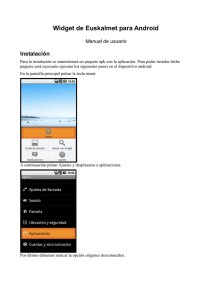Notificaciones y AppWidgets
Anuncio
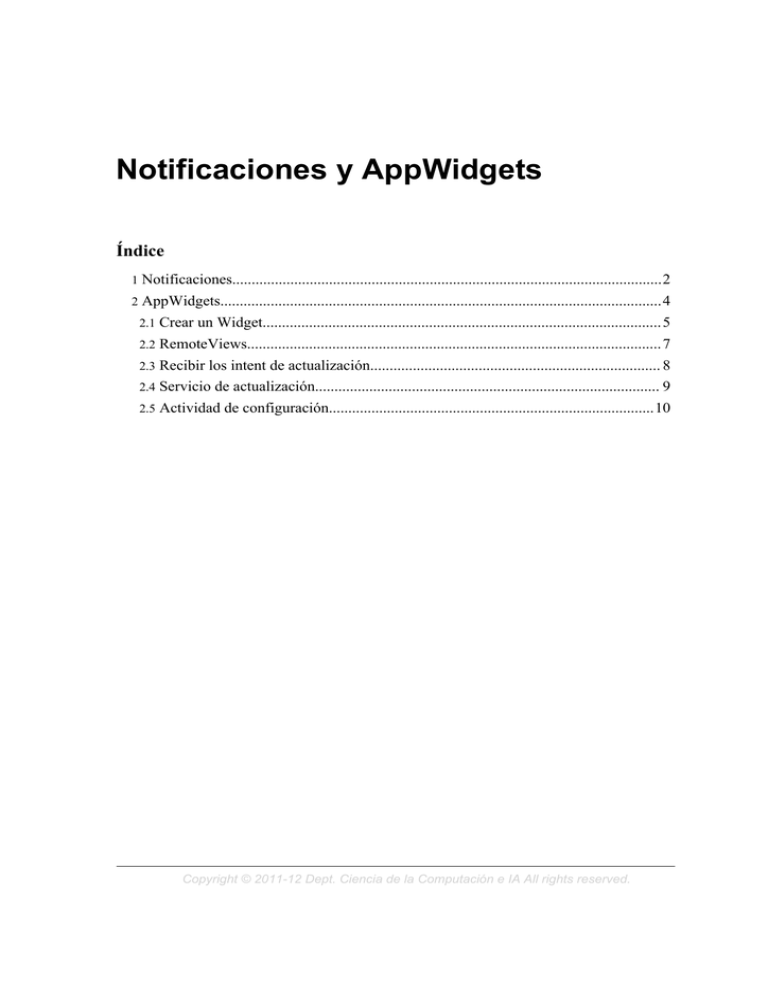
Notificaciones y AppWidgets
Índice
1
Notificaciones...............................................................................................................2
2
AppWidgets..................................................................................................................4
2.1
Crear un Widget.......................................................................................................5
2.2
RemoteViews...........................................................................................................7
2.3
Recibir los intent de actualización........................................................................... 8
2.4
Servicio de actualización......................................................................................... 9
2.5
Actividad de configuración....................................................................................10
Copyright © 2011-12 Dept. Ciencia de la Computación e IA All rights reserved.
Notificaciones y AppWidgets
Los servicios en segundo plano de Android desempeñan funciones que requieren poca
interacción con el usuario. Aún así lo normal es que haya que informar de sucesos o de
progreso. Un mecanismo de interfaz gráfica específico de Android son las notificaciones.
Otro son los AppWidgets, o widgets de la pantalla de inicio, que a menudo realizan la
actualización de sus vistas desde servicios en segundo plano.
1. Notificaciones
El típico mecanismo de comunicación con el usuario que los Servicios utilizan son las
Notification. Se trata de un mecanismo mínimamente intrusivo que no roba el foco a la
aplicación actual y que permanece en una lista de notificaciones en la parte superior de la
pantalla, que el usuario puede desplegar cuando le convenga.
Desplegando la barra de notificaciones
Para mostrar y ocultar notificaciones hay que obtener de los servicios del sistema el
NotificationManager. Su método notify(int,
Notification) muestra la
notificación asociada a determinado identificador.
Notification notification;
NotificationManager notificationManager;
notificationManager = (NotificationManager)getSystemService(
Context.NOTIFICATION_SERVICE);
notification = new Notification(R.drawable.icon,
"Mensaje evento", System.currentTimeMillis());
notificationManager.notify(1, notification);
El identificador sirve para actualizar la notificación en un futuro (con un nuevo aviso de
notificación al usuario). Si se necesita añadir una notificación más, manteniendo la
2
Copyright © 2011-12 Dept. Ciencia de la Computación e IA All rights reserved.
Notificaciones y AppWidgets
anterior, hay que indicar un nuevo ID.
Para actualizar la información de un objeto Notification ya creado, se utiliza el método
notification.setLatestEventInfo(getApplicationContext(),
"Texto", contentIntent);
donde contentIntent es un Intent para abrir la actividad a la cuál se desea acceder al
pulsar la notificación. Es típico usar las notificaciones para abrir la actividad que nos
permita reconfigurar o parar el servicio. También es típico que al pulsar sobre la
notificación y abrirse una actividad, la notificación desaparezca. Este cierre de la
notificación lo podemos implementar en el método onResume() de la actividad:
@Override
protected void onResume() {
super.onResume();
notificationManager.cancel(MiTarea.NOTIF_ID);
}
A continuación se muestra un ejemplo completo de notificaciones usadas por una tarea
AsyncTask, que sería fácilmente integrable con un Service. (Sólo haría falta crear una
nueva MiTarea en Service.onCreate(), arrancarla con miTarea.execute() desde
Service.onStartCommand(...)
y detenerla con miTarea.cancel() desde
Service.onDestroy()).
private class MiTarea
extends AsyncTask<String, String, String>{
public static final int NOTIF1_ID = 1;
Notification notification;
NotificationManager notificationManager;
@Override
protected void onPreExecute() {
super.onPreExecute();
notificationManager =
(NotificationManager)getSystemService(
Context.NOTIFICATION_SERVICE);
notification = new Notification(R.drawable.icon,
"Mensaje evento", System.currentTimeMillis());
}
@Override
protected String doInBackground(String... params) {
while(condicionSeguirEjecutando){
if(condicionEvento){
publishProgress("Información del evento");
}
}
return null;
}
@Override
protected void onProgressUpdate(String... values) {
Intent notificationIntent = new Intent(
3
Copyright © 2011-12 Dept. Ciencia de la Computación e IA All rights reserved.
Notificaciones y AppWidgets
getApplicationContext(),
MiActividadPrincipal.class);
PendingIntent contentIntent = PendingIntent.getActivity(
getApplicationContext(), 0, notificationIntent,
0);
notification.setLatestEventInfo(getApplicationContext(),
values[0], contentIntent);
notificationManager.notify(NOTIF_ID, notification);
}
}
2. AppWidgets
Los widgets, que desde el punto de vista del programador son AppWidgets, son pequeños
interfaces de programas Android que permanecen en el escritorio del dispositivo móvil.
Para añadir alguno sobra con hacer una pulsación larga sobre un área vacía del escritorio
y seleccionar la opción "widget", para que aparezca la lista de todos los que hay
instalados y listos para añadir. En la versión 4 de Android para añadir widgets hay que ir
al menú de aplicaciones y desde la sección de widgets seleccionar uno y pulsarlo
prolongadamente para arrastrarlo a la zona deseada de la pantalla de inicio.
Seleccionar un (App) Widget
Este es un ejemplo de widget, el que muestra un reloj, incluido de serie con Android:
AppWidget reloj de Android
4
Copyright © 2011-12 Dept. Ciencia de la Computación e IA All rights reserved.
Notificaciones y AppWidgets
2.1. Crear un Widget
Para crear un widget se necesitan tres componentes: un recurso layout en xml que defina
la interfaz gráfica del widget, una definición en XML de los metadatos del widget y por
último un IntentReceiver que sirva para controlar el widget.
Los AppWidgets ocupan determinado tamaño y se refrescan con determinada frecuencia,
metadatos que hay que declarar en el XML que define el widget. Se puede añadir como
nuevo recurso XML de Android, y seleccionar el tipo Widget. Se coloca en la carpeta
res/xml/. Por ejemplo, este es el res/xml/miwidget.xml:
<?xml version="1.0" encoding="utf-8"? >
<appwidget-provider
xmlns:android="http://schemas.android.com/apk/res/android"
android:minWidth="146dip"
android:minHeight="72dip"
android:updatePeriodMillis="4320000"
android:initialLayout="@layout/miwidget_layout"
/>
Este
XML
declara
que
el
Layout del widget se encuentra en
Por cuestiones de diseño de Android, relacionadas
con seguridad y eficiencia, los únicos componentes gráficos permitidos en el layout del
widget son los layouts FrameLayout, LinearLayout, RelativeLayout, los views
AnalogClock, Button, Chronometer, ImageButton, ImageView, ProgressBar y
TextView. Es interesante el hecho de que los EditText no están permitidos en el layout
del widget. Para conseguir este efecto lo que se suele hacer es utilizar una imagen que
imite este view y al hacer click, abrir una actividad semi transparente por encima que sea
la que nos permita introducir el texto.
res/layout/miwidget_layout.xml.
Desde la versión 3.0 de Android los widget cuentan con nuevas características y mayor
interactividad. Los nuevos componentes que se pueden utilizar son GridView, ListView,
StackView, ViewFlipper, AdapterViewFlipper. Por ejemplo StackView no estaba
presente entre los componentes de las versiones anteriores y es un view que permite
mostrar "tarjetas" e ir pasándolas hacia delante o hacia atrás.
5
Copyright © 2011-12 Dept. Ciencia de la Computación e IA All rights reserved.
Notificaciones y AppWidgets
Widget con StackView
Un ejemplo de layout podría ser el siguiente, en el que se coloca un reloj analógico y un
campo de texto al lado:
<?xml version="1.0" encoding="utf-8"?>
<LinearLayout android:id="@+id/miwidget"
xmlns:android="http://schemas.android.com/apk/res/android"
android:layout_width="wrap_content"
android:layout_height="wrap_content">
<AnalogClock
android:id="@+id/analogClock1"
android:layout_width="45dp"
android:layout_height="45dp" />
<TextView android:text=""
android:id="@+id/TextView01"
android:textSize="9dp"
android:layout_width="wrap_content"
android:layout_height="wrap_content"
android:shadowColor="#000000"
android:shadowRadius="1.2"
android:shadowDx="1"
android:shadowDy="1">
</TextView>
</LinearLayout>
La pantalla de inicio de Android, por defecto está dividida en una matriz de 4x4 celdas,
cada una de ellas con un mínimo de 74x74 píxeles independientes del dispositivo (dp).
Para decidir la altura y la anchura del widget se pueden calcular el número de celdas que
se desean ocupar, restándole a esa cantidad dos píxeles (dp) de borde. En los dispositivos
donde las dimensiones mínimas que establezcamos no coincidan exactamente con las
celdas de la pantalla, el tamaño de nuestro widget será extendido para llenar lo que queda
6
Copyright © 2011-12 Dept. Ciencia de la Computación e IA All rights reserved.
Notificaciones y AppWidgets
libre de las celdas.
Los AppWidgets no necesitan ninguna actividad, sino que se implementan como
IntentReceivers con IntentFilters que detecten intents con acciones de actualización
de widet como AppWidget.ACTION_APPWIDGET_UPDATE,DELETED,ENABLED,DISABLED,
así como con acciones personalizadas. Se podría definir una clase que herede de
IntentReceiver pero también se puede definir una clase que herede de
AppWidgetProvider que es una alternativa proporcionada por Android para encapsular el
procesamiento de los Intent y proveer de handlers para la actualización, borrado,
habilitación y deshabilitación del widget.
Por tanto en el AndroidManifest.xml ya no necesitamos declarar una actividad
principal. Lo que tenemos que declarar es el receptor de intents del widget:
<?xml version="1.0" encoding="utf-8"?>
<manifest xmlns:android="http://schemas.android.com/apk/res/android"
android:versionCode="1"
android:versionName="1.0"
package="es.ua.jtech.av.appwidget">
<uses-sdk android:minSdkVersion="7" />
<application android:icon="@drawable/icon"
android:label="@string/app_name">
<receiver android:name=".MiWidget"
android:label="Frases Widget">
<intent-filter>
<action
android:name="android.appwidget.action.APPWIDGET_UPDATE" />
</intent-filter>
<intent-filter>
<action android:name="es.ua.jtech.av.ACTION_WIDGET_CLICK"
/>
</intent-filter>
<meta-data android:name="android.appwidget.provider"
android:resource="@xml/miwidget" />
</receiver>
</application>
</manifest>
En el anterior ejemplo de manifest se declara, por un lado, el intent filter que capturará el
evento de actualización del widget y, por otro lado el intent que captura una acción
personalizada, la es.ua.jtech.av.ACTION_WIDGET_CLICK.
2.2. RemoteViews
La clase RemoteViews se utiliza para definir y manipular una jerarquía de views que se
encuentra en el proceso de una aplicación diferente. Permite cambiar propiedades y
ejecutar métodos. En el caso de los widgets los views están alojados en un proceso
(normalmente perteneciente a la pantalla del Home) y hay que actualizarlos desde el
IntentReceiver que definimos para controlar el widget. Una vez definido el cambio a
realizar por medio de RemoteViews, el cambio se aplica por medio del
7
Copyright © 2011-12 Dept. Ciencia de la Computación e IA All rights reserved.
Notificaciones y AppWidgets
que podemos obtener a partir del contexto, como se muestra en la
última línea del siguiente código.
AppWidgetManager
RemoteViews updateViews = new RemoteViews(
context.getPackageName(),
R.layout.miwidget_layout);
//Actualizar un campo de texto del widget
updateViews.setTextViewText(R.id.TextView01, "texto");
//Comportamiento al pulsar el widget
//On-click listener que envía un broadcast intent
Intent intent = new Intent(ACTION_WIDGET_CLICK);
PendingIntent pendingIntent = PendingIntent.getBroadcast(
context, 0,
intent, 0);
updateViews.setOnClickPendingIntent(
R.id.miwidget,
pendingIntent);
ComponentName thisWidget = new ComponentName(
context,
MiWidget.class);
AppWidgetManager.getInstance(context).updateAppWidget(
thisWidget,
updateViews);
La actualización se realiza por medio de los métodos de la clase RemoteViews, tales
como .setTextViewText(String), .setImageViewBitmap(Bitmap), etc, con el
propósito de actualizar los valores del layout indicado en la creación del RemoteViews,
R.layout.miwidget_layout en este caso.
RemoteViews proporciona métodos para acceder a propiedades como setInt(...),
setBoolean(...), setBitmap(...), etc, y métodos para acceder a Views específicos,
como setTextViewText(...), setTextColor(...), setImageViewBitmap(...),
setChronometer(...), setProgressBar(...), setViewVisibility(...).
Al pulsar el widget podríamos lanzar un intent con un navegador o con una actividad que
debamos ejecutar:
//Comportamiento al pulsar el widget: lanzar alguna actividad:
Intent defineIntent = new Intent(....);
PendingIntent pendingIntent = PendingIntent.getActivity(
getApplicationContext(), 0, defineIntent, 0);
updateViews.setOnClickPendingIntent(R.id.miwidget,pendingIntent);
2.3. Recibir los intent de actualización
Para actualizaciones periódicas se puede utilizar el AlarmManager que podría ser
programado para forzar la actualización del widget, enviando periódicamente un
broadcast con la acción que hayamos definido para tal fin.
En
el
actual
ejemplo
la
acción
personalizada
"es.ua.jtech.av.ACTION_WIDGET_CLICK", ya que en el manifest tenemos
sería
8
Copyright © 2011-12 Dept. Ciencia de la Computación e IA All rights reserved.
Notificaciones y AppWidgets
<intent-filter>
<action android:name="es.ua.jtech.av.ACTION_WIDGET_CLICK" />
</intent-filter>
Como su nombre indica, no es una acción para actualizaciones periódicas sino para
detectar el click sobre un widget. Por tanto al hacer click sobre el widget, en lugar de
abrir un navegador o una actividad, lo que haremos será crear un broadcast intent con la
acción definida. Esta definición formaría parte de la actualización por medio de
RemoteViews:
Intent intent = new Intent("es.ua.jtech.av.ACTION_WIDGET_CLICK");
PendingIntent pendingIntent = PendingIntent.getBroadcast(context, 0,
intent, 0);
updateViews.setOnClickPendingIntent(R.id.miwidget, pendingIntent);
Para capturar este intent implementaremos no sólo el método onUpdate() del widget sino
también el método onReceive(), ya que es un IntentReceiver.
public class MiWidget extends AppWidgetProvider {
@Override
public void onUpdate(
Context context,
AppWidgetManager appWidgetManager,
int[] appWidgetIds) {
actualizar(context);
}
@Override
public void onReceive(Context context, Intent intent) {
super.onReceive(context, intent);
if(intent.getAction().equals(
"es.ua.jtech.av.ACTION_WIDGET_CLICK")){
actualizar(context);
}
}
}
En el método onReceive comprobamos si el intent recibido es el que se corresponde con
la acción que hemos definido y realizamos las acciones que haga falta, por ejemplo,
actualizar el widget.
2.4. Servicio de actualización
Otra alternativa para refrescar la interfaz gráfica es el uso de un servicio que actualice el
widget. Para ello habría que declararlo en el manifest y declarar la clase del servicio
UpdateService extends Service dentro de la clase MiWidget.
A continuación se muestra un ejemplo de clase MiWidgetque implementa un widget:
public class MiWidget extends AppWidgetProvider {
@Override
public void onUpdate(Context context, AppWidgetManager
9
Copyright © 2011-12 Dept. Ciencia de la Computación e IA All rights reserved.
Notificaciones y AppWidgets
appWidgetManager, int[] appWidgetIds) {
// Inicio de nuestro servicio de actualización:
context.startService(
new Intent(context, UpdateService.class));
}
public static class UpdateService extends Service {
@Override
public int onStartCommand(Intent intent,
int flags, int
startId) {
RemoteViews updateViews = new RemoteViews(
getPackageName(),
R.layout.miwidget_layout);
//Aqui se actualizarían todos los tipos de Views:
updateViews.setTextViewText(R.id.TextView01,
"Valor con el que refrescamos");
// ...
//Y la actualización a través del updateViews
creado:
ComponentName thisWidget = new ComponentName(
this, MiWidget.class);
AppWidgetManager.getInstance(this).updateAppWidget(
thisWidget, updateViews);
return Service.START_STICKY;
}
@Override
public IBinder onBind(Intent intent) {
return null;
}
}
}
2.5. Actividad de configuración
Algunos widgets muestran una actividad de configuración la primera vez que son
añadidos a la pantalla. Cuando el sistema solicita la cofiguración de un widget se recibe
un broadcast intent con la acción android.appwidget.action.APPWIDGET_CONFIGURE,
por tanto definiremos en el manifest nuestra actividad con el intent-filter
correspondiente, que la ejecutará al recibir la acción:
<activity android:name=".MiConfigurationActivity">
<intent-filter>
<action
android:name="android.appwidget.action.APPWIDGET_CONFIGURE"/>
</intent-filter>
</activity>
La actividad debe devolver un Intent que incluya un extra con el identificador del App
Widget, usando la constante EXTRA_APPWIDGET_ID. Ésta es incluída en el Intent que lanza
la actividad.
10
Copyright © 2011-12 Dept. Ciencia de la Computación e IA All rights reserved.
Notificaciones y AppWidgets
Intent resultado = new Intent();
result.putExtra(AppWidgetManager.EXTRA_APPWIDGET_ID, appWidgetId);
setResult(RESULT_OK, resultado);
finish();
La actividad de configuración también debe ser declarada en el xml que contiene los
metadatos del widget:
<appwidget-provider
...
android:updatePeriodMillis="3600000"
android:configure="es.ua.jtech.av.appwidget.MiConfigurationActivity"
/>
Esta actividad será mostrada sólo al añadir el widget a la pantalla por primera vez.
11
Copyright © 2011-12 Dept. Ciencia de la Computación e IA All rights reserved.
Notificaciones y AppWidgets
12
Copyright © 2011-12 Dept. Ciencia de la Computación e IA All rights reserved.